
Apple-ID-Bild auf dem Mac auswählen
Du kannst ein Foto, ein Memoji, ein Emoji oder ein anderes Bild für dein Apple-ID-Bild auswählen. Dein Apple-ID-Bild wird auch als Benutzeranmeldebild auf deinem Mac und als das Bild für deine Kontaktkarte in der App „Kontakte“ angezeigt.

Wähle auf dem Mac Menü „Apple“

Wenn du deinen Namen nicht siehst, klicke auf „Mit deiner Apple-ID anmelden“ und gib deine Apple-ID ein oder erstelle eine.
Klicke auf das Bild über deinem Namen auf der rechten Seite.
Das Dialogfenster für das Apple-ID-Bild wird angezeigt.
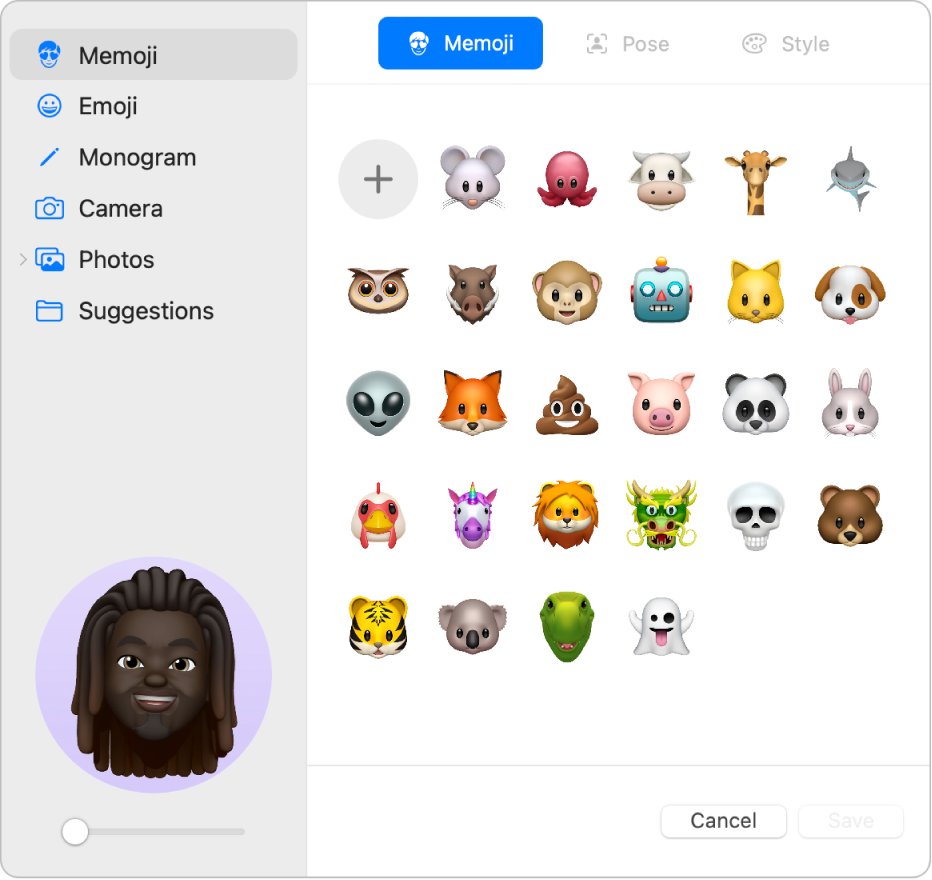
Führe einen der folgenden Schritte aus:
Memoji auswählen: Klicke auf „Memoji“, dann auf eines der angezeigten Memoji oder Animoji oder klicke auf die Taste „Hinzufügen“
 , wähle die Gesichtszüge und andere Elemente wie Kleidung aus und passe sie an. Klicke dann auf „Fertig“. Klicke auf „Pose“, um auszuwählen, wie dein Memoji oder Animoji posieren soll. Klicke auf „Stil“, um eine Hintergrundfarbe festzulegen.
, wähle die Gesichtszüge und andere Elemente wie Kleidung aus und passe sie an. Klicke dann auf „Fertig“. Klicke auf „Pose“, um auszuwählen, wie dein Memoji oder Animoji posieren soll. Klicke auf „Stil“, um eine Hintergrundfarbe festzulegen.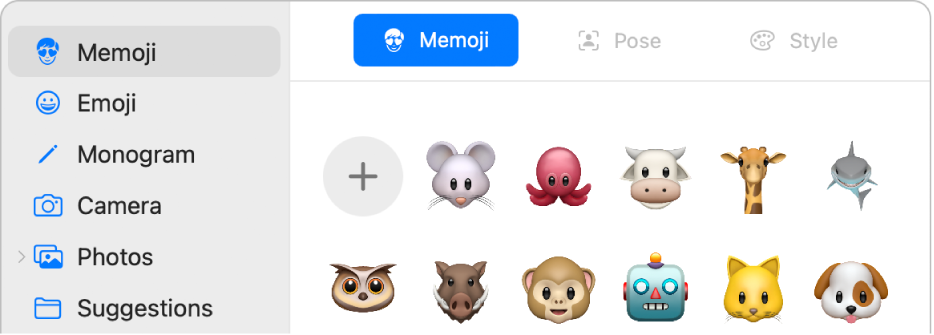
Tipp: Animiere dein Benutzer-Login-Bild. Lege ein Memoji oder Animoji als Apple-ID-Bild fest und schau zu, wie es jedes Mal zum Leben erwacht, wenn du dich in deinem Account anmeldest.
Emoji auswählen: Klicke auf „Emoji“ und dann auf eines der angezeigten Emoji oder klicke auf die Taste „Hinzufügen“
 und wähle dann ein Emoji aus. Klicke auf „Stil“, um wähle eine Hintergrundfarbe aus.
und wähle dann ein Emoji aus. Klicke auf „Stil“, um wähle eine Hintergrundfarbe aus.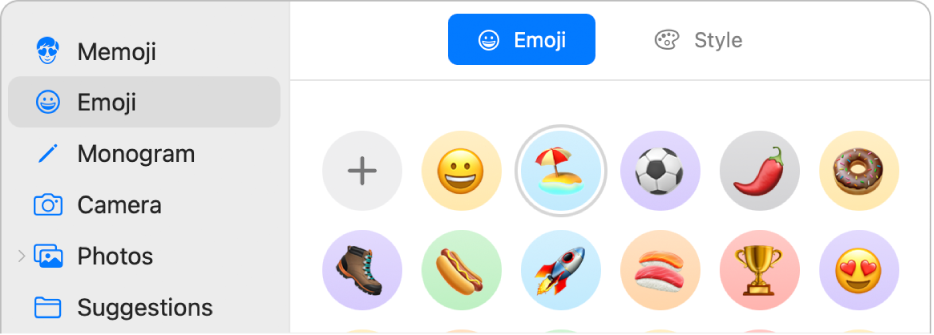
Monogramm auswählen: Klicke auf „Monogramm“, wähle eine Hintergrundfarbe und gib dann bis zu zwei Initialen ein.
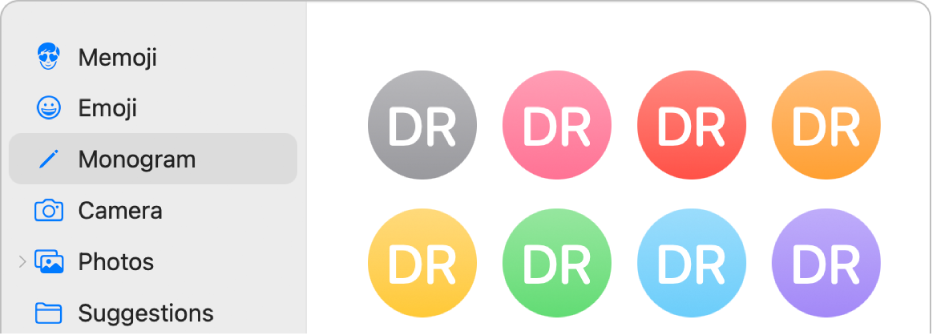
Ein Bild mithilfe der Kamera deines Mac aufnehmen: Klicke auf „Kamera“. Richte deine Aufnahme ein und klicke dann auf die Taste „Kamera“. Du kannst das Foto beliebig oft wiederholen.
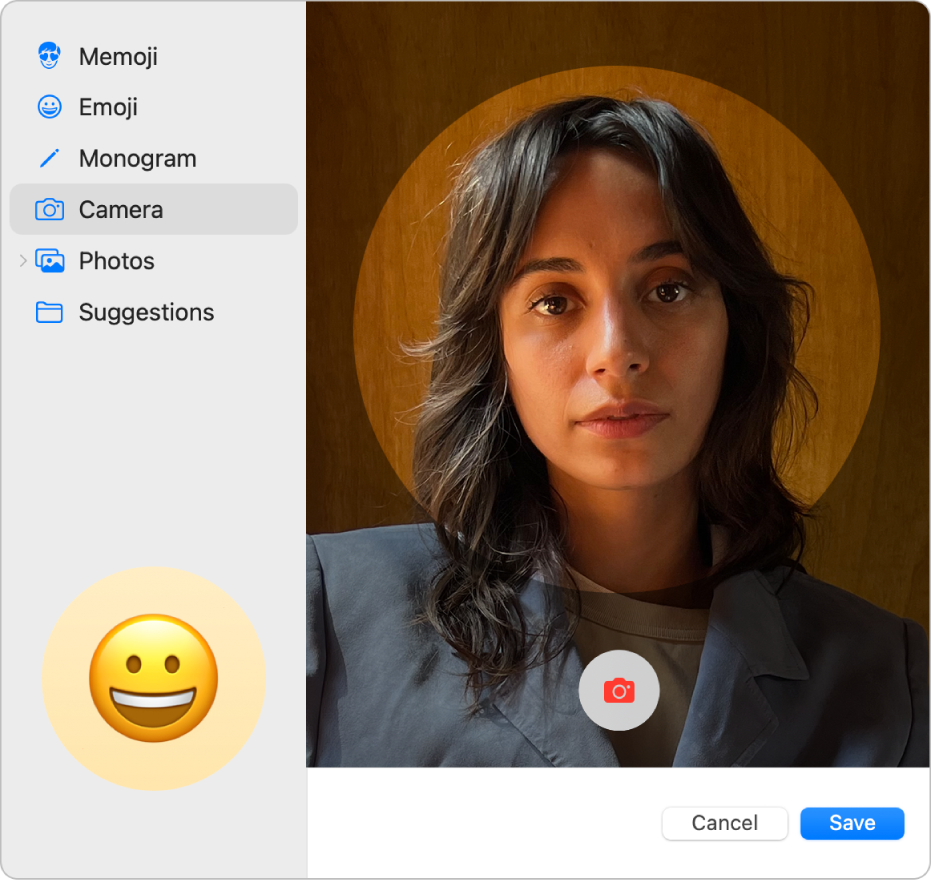
Foto aus der Fotos-Mediathek auswählen: Klicke auf „Fotos“. Um Fotos aus einem bestimmten Album anzuzeigen, klicke auf das Album, das du möchtest, und wähle dann ein Foto aus.
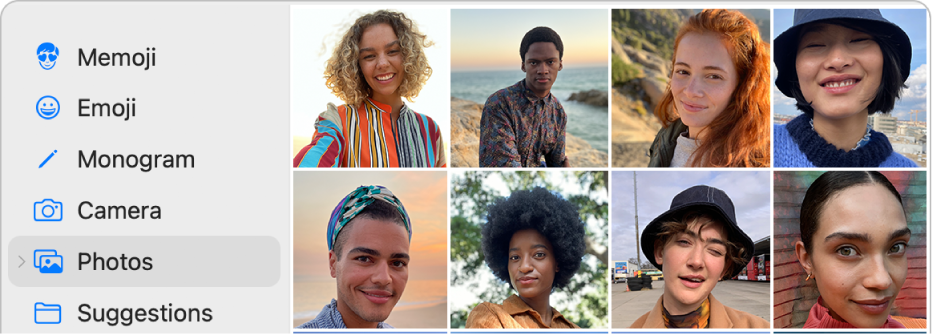
Tipp: Um das aktuelle Apple-ID-Bild schnell durch ein Bild auf dem Schreibtisch zu ersetzen, bewege das Bild einfach vom Finder oder vom Schreibtisch auf das aktuelle Bild im Dialogfenster für das Apple-ID-Bild.
Vorgeschlagenes Bild auswählen: Klicke auf „Vorschläge“ und wähle ein Bild aus.
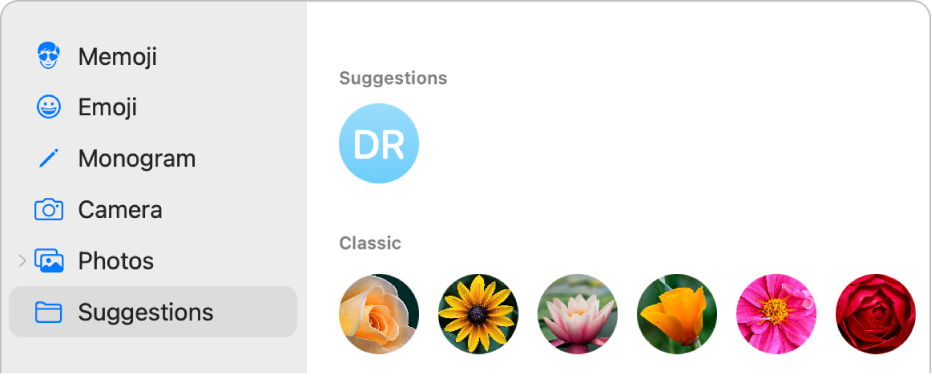
Nachdem du ein Bild ausgewählt hast, kannst du sein Aussehen anpassen. Führe einen der folgenden Schritte aus:
Bildposition anpassen: Bewege das Bild innerhalb des Kreises.
Ein- oder Auszoomen: Bewege den Regler nach links oder rechts.
Klicke auf „Sichern“, wenn du fertig bist.
Tipp: Du kannst dein Apple-ID-Bild oder ein anderes Bild in den Nachrichten teilen, die du versendest. Weitere Informationen findest du unter Teilen von Namen und Foto in der App „Nachrichten“.
Informationen zum Ändern deiner Apple-ID-Accountinformationen auf der Apple-ID-Website findest du auf deiner Apple ID-Accountseite.
Weitere Informationen zum Ändern der Einstellungen des Apple-ID-Accounts mit einem iOS- oder iPadOS-Gerät findest du unter „Verwalten der Einstellungen für die Apple-ID“ im Benutzerhandbuch für iPhone, iPad oder iPod touch.